EasyBCD是一款功能强大的Windows启动菜单修复工具,但它D除了修复启动菜单,还可以让电脑从可启动文件启动,也就是说,没有光驱也可以安装系统。
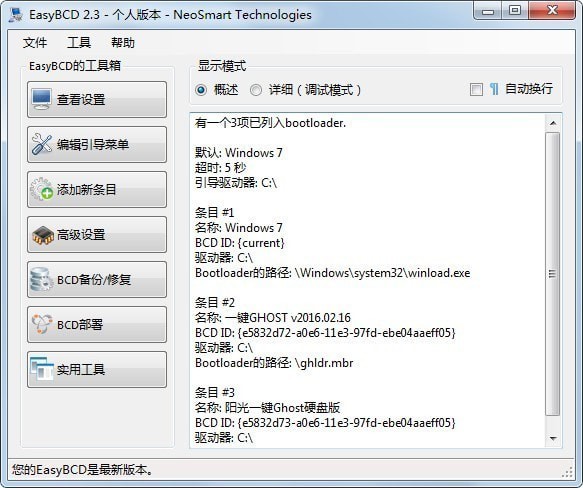
软件说明
系统为什么会从硬盘里的系统进入完全是因为系统引导在起作用,如果引导文件被损坏了就会导致进不了系统,这种时候还是很崩溃的,这种时候就需要用到这款easybcd软件了,它可以在winpe下进行引导的修复,当然也可以在桌面上使用,这时候系统能进,使用的话一般都是为了多系统启动修复的目的了,在我们装了多个系统共存的时候就需要用到easybcd来达到先启动哪一个系统,哪一个系统启动失效了也可以用它来修复,它集bcd引导的编辑修复与新增的功能,而这里分享给大家的是最新的easybcd版本且还是汉化中文版,直接安装后就是默认的中文界面。
特别是我们安装了win7又安装了win10又安装了winpe硬盘版以及一键ghost启动共三个系统一个工具,这时候就是四个启动项目,所以非常有必要使用easybcd来维护了,当初故障的时候easybcd必不可少。有了它才能保证多系统的情况下,每一个系统都能正常的被启动。
easybcd是一款多系统启动菜单创建和编辑工具,能够编辑引导菜单,添加新条目,引导启动BCD文件修复功能。
安装方法
直接从镜像文件启动电脑
我们以直接通过镜像文件启动电脑来安装Windows 7 64位系统为例,介绍EasyBCD添加启动项菜单的方法。
运行EasyBCD后,单击左侧的“Add New Entry”(添加新项目)按钮,在“Portable/External Media”(移动/外置媒体)标签下,选择“ISO”选项,在“Name”旁输入“Win7 64 setup”作为启动项名字(可随意),选择“Mode”(模式)为“Run from Disk”从硬盘启动该镜像(Load from Memory从内存加载模式不能成功安装系统),在“Path”旁单击浏览按钮选择Win7 64位安装光盘的镜像ISO文件(注意:镜像文件所在分区可用空间不能太少,否则无法添加成功).
最后单击“Add Entry”添加项目按钮(如图),这时会弹出重组光盘镜像文件的窗口 。重启系统,我们可以看到“Win7 64 setup”这个启动菜单了。
通过这些镜像文件启动和光盘启动效果完全一致,没有安装光驱的用户可以轻松地用EasyBCD添加的启动菜单来修复和安装系统了。
对可启动文件的要求
EasyBCD可以添加虚拟硬盘(VHD)以及各种镜像格式(ISO/WIM/IMG)文件到启动项。不过要想正常地从文件启动电脑,对文件还是有一定要求的。
EasyBCD支持安装到虚拟硬盘(VHD)的Win 7/ 8系统启动,不支持微软官方发布的Windows VHD虚拟系统镜像文件正常启动(包括Win XP/Vista/7)。
EasyBCD支持WinPE光盘里的WIM文件和Win 7安装光盘镜像里的boot.wim(提供光盘启动和系统修复)文件启动,但不支持Win7安装盘的install.wim文件。
注意:如果需要从网络、光驱和USB等设备启动,但电脑的BIOS不提供相应功能时,我们可以安装EasyBCD的BIOS extender来实现。“WinPE”选项下的“Extracted Filesystem Layout”,若使用不当就很容易导致无法启动系统,需慎用。
启动要求
EasyBCD可以添加虚拟硬盘(VHD)以及各种镜像格式(ISO/WIM/IMG)文件到启动项。不过要想正常地从文件启动电脑,对文件还是有一定要求的。
EasyBCD支持安装到虚拟硬盘(VHD)的Win 7/ 8系统启动,不支持微软官方发布的Windows VHD虚拟系统镜像文件正常启动(包括Win XP/Vista/7)。
EasyBCD支持WinPE光盘里的WIM文件和Win 7安装光盘镜像里的boot.wim(提供光盘启动和系统修复)文件启动,但不支持Win7安装盘的install.wim文件。
注意:如果需要从网络、光驱和USB等设备启动,但电脑的BIOS不提供相应功能时,我们可以安装EasyBCD的BIOS extender来实现。“WinPE”选项下的“Extracted Filesystem Layout”,若使用不当就很容易导致无法启动系统,需慎用。
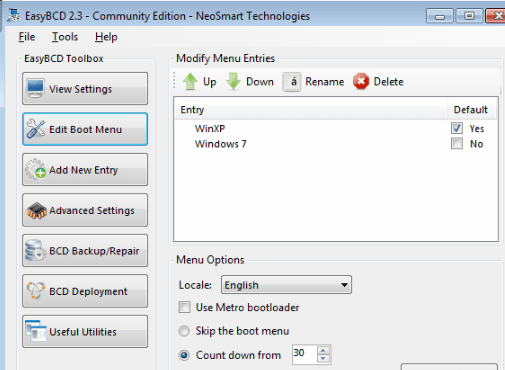
软件功能
1、编辑引导菜单,调整默认的操作系统启动顺序,以及调整多系统启动时需等待时长;
2、向引导菜单中添加新的项目,支持多种操作系统与Windows结合的多重启动,包括Windows、Linux、 Mac OS X、 BSD等等,相信这个功能能够帮助你修复缺少的启动项;
3、重新创建/修复引导文件;
4、备份/还原 BootLoader,由于 BootLoader 存放在 MBR 中,因此与备份 MBR 具备相同功效;
5、调用系统信息和控制面板功能;
全新版本的 EasyBCD 已经支持编辑本地电脑系统中的 EFI 启动菜单,即便不是所有的功能特性可以完美的在 EFI 机器上工作,却还需要大量的测试以及大多数的苛刻情况下的验证,至少不会通过误读内容保存为以前版本来清除你的 EFI 启动菜单。
常见问题
EasyBCD 在 Windows 8/8.1 上运行毫无问题,可以安装和管理 Windows 8 与其他操作系统的多启动菜单。它还能够添加 Windows 8 引导项目到 BootLoader 中,可以完美支持 Windows 8 的全新的虚拟硬盘格式 vhdx。
1、easybcd工具如何查看条目?
要查看BCD商店中列出的所有条目,请单击“查看设置”选项。
2、easybcd工具如何更改默认启动项?
您可以从“编辑引导菜单”页面轻松设置EasyBCD中的默认条目。
注意事项
1、需要引导 Windows 8/8.1/10 系统需要使用本新版本;
2、在高版本的 Windows 系统中设置低版本的 Windows 系统的引导项;
支持引导的系统:2000、WinXP、2003、Vista、Win7、Win8/8.1、WIN10、Linux、Mac OS X、BSD、OS-2 等等;
3、此软件运行需要.net3.5,安装前先安装好
4、适合多系统如XP+Win7下引导编辑修复,单独XP系统的不能运行,XP是没有BCD启动文件的。
更新记录
-修复:bcdboot参数在修复引导驱动器调用
-修复:/NLT崩溃的格式错误的XML翻译文件
-修复:不支持64位扩展的分区
-修复:检测<= Windows 7和禁用metro引导加载程序,以防止隐藏的引导菜单
-固定:状态栏高度缩小时,空白下的Windows 10
-新增:自动完成所有路径文本框
-新增:增加打开/关闭系统管理程序状态的能力
- New:验证“更改引导分区”的目的地至少为75 MiB
-在BCD/BOOTMGR语言环境列表中包含保加利亚语
-将XML有效性检查作为构建过程的一部分
-在EasyBCD中自定义SWF高dpi支持
-在EasyBCD设置中支持高dpi
-修改条目属性时不要重复应用现有设置。















